2014-07-11 14:302 hozzászólás
fényképezés alkalmazás
A korábban megjelent Adobe Photoshop Express cikkben már említettem, hogy a cég egy eléggé telített piacra próbál betörni a termékével. Ennek apropóján készült a következő cikk, amely megpróbál érintőlegesen bemutatni jó pár képmanipulálással foglakozó kis alkalmazást (főleg, mert rögtön az első Facebookos komment két olyan programot javasolt, amiről életemben nem hallottam).
Nem részletese, minden apró menüpontba belemenő alkalmazástesztek lesznek, hanem csak a felszínt karcolgató, a fő funkciókra kitérő ismertetők. Ezután mindenkinek magának kell eldönteni, hogy az igényeinek megfelel-e a program, vagy keresgél tovább. Persze azért a leglényegesebb funkciók mindenhol szóba fognak kerülni. Lássuk a listát (abc sorrendben, mert így igazságos). Természetesen arra nem vállalkoznék, hogy minden ilyen alkalmazást bemutatok, de remélem egy elég széles spektrumot le fogunk fedni a cikkel.
Camera360
Ár: ingyenes
Méret:16 MB
Link: store
Jópofa, kicsit a normális kamerák vezérlőtárcsáira emlékeztető kezelőfelületet kapunk indításkor. Ezt "forgatva" váltogathatunk a fényképezési módok (előre beállított paraméterek) között. A szokásos Tájkép, Auto, Étel (omfg), Éjszakai, Makró vagy Portré módok állnak rendelkezésünkre. A könnyebb elérhetőség miatt külön gombot kapott a vaku és a kameraváltó. Jobb oldalon van a manuális beállításokra vonatkozó csúszkák. Három lépcsőben állítható. Először az M-re pöckölve az EV csúszkához jutunk, ahol az expozíciót állíthatjuk, majd újra rápöckölve az MF-el a manuális fókuszt. Ha elegendőek az előre beállított lehetőségek, akkor témánként jobbra-balra görgetve állíthatunk az effektek között. Típusonként 4-6 darab adott. Van köztük nagyon általános, mint a Warm vagy a Color sketch. És vannak jópofán újszerűek is, mint a portrénál a Sexy lip, ami tulajdonképpen nem csinál mást, mint kiemeli a vörös színeket a képen.
Ezen kívül van még egy úgynevezett Photo diary, ahol napok; illetve Photo calendar, ahol dátumok szerint rendezve találhatjuk a képeinket. Az innen megnyitott képekkel az alap funkciók mellett (vágás, forgatás) alkalmazhatjuk az összes, a programban levő szűrőt is, vagyis a már effektezett képre újabbakat rakhatunk. Ezek mellett kerettel láthatjuk el (ez egyébként már fényképezéskor is elérhető funkció, mivel saját gombra van kivezetve a fényképező módban) a képeinket. És megoszthatjuk a végeredményt. Erről egy fél mondatot még, mert itt vérzett el az egyébként jó kis app. Mert mi is lenne a lényege a megosztásnak? Az, hogy azonnal, egy mozdulattal az általunk választott, vagy előre megadott és bekonfigurált oldalakra posztolhatjuk a képeinket. A Camera360 elsősorban a WeChat platformot támogatja, ami inkább Kínában elterjedt, mint itthon (ez még egy kínai fejlesztés esetén nem is lenne negatívum), viszont a standard (Facebook, Twitter, Flickr) megosztás elérése nincs direktben kivezetve, hanem almenükből érhető csak el. Ami pozitívum, hogy képenként szabályozható, hogy az adott mű melyik siteon jelenjen meg. Sőt, bővíthető is az oldalak listája, ámbár nem világos, hogy az Evernote mivel lenne használhatóbb képek megosztására, mint asz Instagram, ami viszont kimaradt.. És az oldalak authentikációjánál még vannak hibák bőven. Viszont érdekesség az exponáló gomb felfele simításával előbukkanó újabb menü, ahol időzített képek mellett van lehetőség ún. dupla exponálásra, amikor két kép kerül egyre. Ritkaság és ritkán használt eszköz, de adott esetben hasznos is lehet.
Pozitívum: Manuális mód. Jópofa szűrők (összesen 22 db). Szép és átlátható kezelőfelület. Bővíthető megosztási célpontok. Dupla expozíció lehetősége.
Negatívum: Lassú, mint egy gleccser. Fényképezéskor a szűrők csak az adott módokhoz használhatóak. Kicsit nehézkes megosztás.
Fantasia Painter
Ár: ingyenes / 500 Ft
Méret: 16 MB
Link: store (ingyenes) / store (fizetős) / webes felület
A Fantasia Painter egy komolyabb szintet képvisel, mint az előző program, mert nem csupán pár filter és keret, hanem egy, szinte teljes értékű képmanipuláló program (Itt a teljes értéket a saját dimenziójában kell kezelni és szem előtt kell tartani, hogy mobilos alkalmazásról van szó és nem szabad elvárni egy Adobe Lightroom funkcionalitását.) ahol csupán két limitációval kell számolnunk. Az egyik a kisméretű képernyő, hisz még a 6-8" sem alkalmas komoly képszerkesztésre, a másik pedig a fantáziánk. A program tényleg mindent meg tud csinálni, amit csak elképzelünk. Az előbbit a fejlesztők ügyesen áthidalták, hisz elérhető a program webes felülete, amit bármekkora kijelzőn megjeleníthetünk és használhatunk. Az utóbbival pedig együtt kell tudnunk élni.
Már az induláskor elénk táruló ismertető komplexitása is sejteti, hogy nem egy egyszerű darabbal állunk szemben. Lássuk is a részleteket. A képernyő legnagyobb részét a munkafelület teszi ki. Alul az alap funkciókat (ecsetek, effektek, undo/redo és mentés/megnyitás) kezelő gombok találhatóak. Idáig szép és átlátható. A "gond" akkor kezdődik, ha megnyitjuk a menüpontokat. A bal csíkon találhatóak az előre definiált elemek, jobb szélén a színpaletta, míg középen az adott ecsetre/effektre vonatkozó beállítási lehetőségek. Rengeteg van belőlük, meg se próbálom mindet bemutatni.
A program képes fényképet is készíteni, ilyenkor a telefon saját fényképező alkalmazása indul el, de betölthetünk már elkészült képeket is az albumjainkból. Sőt, mivel azért valahol ez egy kreatív festőprogram is, arra is van lehetőség, hogy egy tetszőleges színű, ámde üres vásznon kezdjünk el az ujjunkkal festegetni. Ehhez a program alapból biztosít 32 különböző ecsettípust. Ezt csak, mint lehetőség említem meg, mert a saját korlátaimat ismerve ebbe mélyebben nem mennék bele. Viszont ott a másik fő funkció, az elkészített képek "megeffektezése". Szintén bőven görgethető menüben, csoportosítva találhatjuk a programban szereplő szűrőket, effekteket. Több, mint 100 darabot, tehát nagyjából bármit megcsinálhatunk a képeinkkel, amit csak szeretnénk. A legegyszerűbb, ha egyenként kipróbáljuk az összeset (és célszerű végignézni/olvasni a programból is elérhető on-line tananyagot is), hisz tényleg szinte végtelen lehetőség áll a rendelkezésünkre. És minden egyes effekt, csakúgy, mint az ecsetek is, teljesen személyre szabhatóak.
Az elkészült alkotásainkat megoszthatjuk minden olyan helyen, amit alapban kezel a telefonunk, hisz a beépített megosztás funkciót használja a program.
Ez egy kötelező, must-have darab. Az 500 Ftos ár több mint baráti a program tudásáért, de aki sajnálja egy korsó sör árát erre fordítani, az limitációk és megkötések nélkül használhatja az ingyenes verziót.
Pozitívum: Teljes értékű ingyenes verzió (reklámokkal). Minden tud, amire csak szükségünk lehet, sőt még annál is többet.
Negatívum: Nincs. Ha nagyon akarok valami negatívumot találni, akkor maximum azt hozhatom fel, hogy a fizetős verzió semmiben nem nyújt többet, mint az ingyenes, csupán a reklámokat távolítja el.
Fhotoroom
Ár: ingyenes
Méret: 12 MB
Link: store / store (W8.x)
Nézzük az egyik legjobb névtipográfiával rendelkező programot (a Fh, mint a h betű mögé elbúvó P szerintem zseniális). Indulás után rögvest be is kell jelentkeznünk a Fhotoroom accountunkba, vagy ha ilyenünk nincs, akkor létre hozhatunk egyet. Ezzel később a webes felületen is elérhetjük a saját, illetve ismerőseink képeit. A program indításakor rögtön a Fhotoroomban követett személyek, illetve ajánlások képei jelennek meg a'la Instagram. Ámde alul ott a számunkra fontos menüsor. A három gomb a megnyitás/kamera/keresés funkciókat vezérli, míg a menügombok az egyéb beállításokhoz vezetnek. Itt az accountunk beállításai mellett a legfontosabb, hogy engedélyezhetjük a HD képkezelést (egészen 22 MP-ig), illetve az élő csempére vonatkozó beállításokat szabhatjuk testre.
A program kiegészítőkkel bővíthető. Ezek egy része ingyenes, míg a többi fizetős. A programon belül elvégezhetőek a vásárlások, illetve az ingyenes add-onok telepítése, de két alkalmazás, a Fhotolense és a Fhotostorage külön is megvásárolható a storeból.
Maga program felülete letisztult, semmi extrát nem nyújt. Készíthetünk képet az alkalmazáson keresztül is, illetve megnyithatunk már lementett képet. Az Editing alatt az egyszerűbb képmanipulációs eszközöket találjuk, mint a vágás, a szaturáció állítása vagy az elforgatás. A Styles menüpont alatt vannak a gyári illetve megvásárolt szűrők, és persze alapvető, hogy minden egyes szűrőnél 0-100% között állítható, hogy mennyire legyen hatása az eredeti képre. A Frames alatt pedig jó pár előre definiált keretet találhatunk. Végezetül mindezt megoszthatjuk a Fhotoroom képfolyamunkba.
Pozitívum: Nem csak Windows Phoneon, de asztali Windowson is elérhető. Átlátható kezelőfelület.
Negatívum: Megosztás csak Fhotoroom sitera. Ha valaki nem aktív Fhotoroom felhasználó, akkor a megosztási lehetőségek korlátozottak. Sok, valóban jól használható, plug-in fizetős.
FotorÁr: ingyenes
Méret: 16 MB
Link: store
A létező legegyszerűbb kezelőfelület tárul elénk, amikor elindítjuk a Fotor nevű kis alkalmazást. Két gomb, az egyik a szerkesztés, a másik a kollázs készítés. Ezen kívül jobbra görgetve van egy Settings, ahol a program használati útmutatója mellett csupán a szerkesztési minőséget (High, Medium, Low) állíthatjuk be, akár külön-külön is a szerkesztésre és a kollázs készítésre vonatkozóan. Kezdjük az előbbivel.
Alap esetben a galériánk nyílik meg, de a képernyő alján levő ikonnal el is indíthatjuk a kamerát. A kép betöltése után egy szépen megtervezett, szellős és átlátható felület tárul elénk. Az alsó négy gomb, a kezdőképernyőre vezető Home, a galéria megnyitására szolgáló Open, a változtatások lementésére szolgáló Save és a megosztás, a Share. Első három érteremszerű, és az utolsó se fog meglepetést okozni, hisz más programokhoz hasonlóan a Fotor is a rendszer beépített megosztó modulját használja. Amit más programokból is el tudunk érni, azt innen is.
Ezek felett van egy jobbra-balra görgethető ikonsor, amin a különböző képmanipuláló funkciók érhetőek el. Az alap funkciók (vágás, forgatás, fényerő, kontraszt és társai) mellett itt találhatóak a különböző filterek (FX effects) és keretek (Borders) illetve a Tilt shift, amivel eltolható tengelyű, úgynevezett tilt shift objektíveket modellezhetünk. Ez jópofa funkció és kevés alkalmazásban található meg. És a kivitelezése is egész szép eredményt ad a maga mezőnyében (értelem szerűen nem egy drága, valódi ts objektívhez hasonlítva). Szép és hasznos megoldás, hogy a szűrők választásakor nem csak a fantázianevét látjuk a filternek, hanem azt is, hogy hogyan néz ki. És ezt rögtön a képünk miniatűr verzióján.
A Collage vagy magyarosan "kollázs" funkcióval 2-9 képből álló képmontázst tudunk készíteni. Csupán a képek számát és az elhelyezkedésüket kell megadni és bedobálni az albumokból a kiválasztott képeket. Ezután persze megfelelő helyre mozgathatjuk a képeket vagy átszínezhetjük az elválasztó mezők színeit, beállíthatjuk a képek árnyékát és a sarkok lekerekítettségét. Nem mondom, hogy napi szinten használt funkció, de ha szükség van rá, akkor a Fotor Collage tökéletesen végzi a feladatát.
Pozitívum: Átgondolt kezelőfelület. Tilt-shift. Collage mód.
Negatívum: Kevéssé testre szabható szűrők és effektek.
Instagram Beta
Ár: ingyenes
Méret:19 MB
Link: store / website
Az Instagram kliens hiánya sokáig volt az egyik vesszőparipája más operációs rendszer használóinak és jómagam is sokáig hallottam a "na, van már insta kliens wp-re?" kérdést. Így hát jókora késéssel a többi rendszerhez képest, de a Windows Phone tulajok is részesei lehetnek az Instagram élménynek a jelenleg Beta (és valószínűleg örökkön örökké ebben az állapotban maradó) alkalmazással. A lemaradás komoly volt és most sem ez lesz a WP húzóneve, főleg, hogy készült jó pár insta-klón, amik adott esetben jobban teljesítenek.
A program indítása után rögvest be is kell jelentkeznünk az Instagram fiókunkba. Ezután a szokásos Instagramos hírfolyamot látjuk, az általunk követett ismerősök, barátok képeivel. A képernyő alján a Settings menüben tudjuk elvégezni az insta profilunk beállításait csakúgy, mint a program alap funkcióinak finomhangolását (pl videóknál hanglejátszás, értesítési beállítások vagy az élő csempe viselkedése), illetve szintén a képernyő alján vannak a megfelelő gombok a keresésre, a frissítésre illetve a kamera elindítására. Fent a szokásos Instagramos ikonok vannak, sajnos mindenféle magyarázat nélkül. Persze józan paraszti ésszel vagy egy kis gyakorlással könnyedén rájöhetünk, hogy melyik mi. A kis házikó a Home, vagyis a főképernyőre ugrás. Mellette a stilizált iránytű ajánl nekünk képeket, fotósokat. A szívecske ikon alatt a követőinket és az értesítéseket érhetjük el. Apró hiba, hogy például ha egy figyelmünkbe ajánlott felhasználó nevében pont van, akkor a pont utáni részt a kliens lehagyja, viszont csak az előtaggal nem fog felhasznált találni. És ez egy ősrégi hiba benne. A legutolsó, névjegykártya ikon alatt az Instagramos profilunkat szerkeszthetjük.
A képernyő alján, a kis kamera ikonra kattintva érhetjük el a fotóalbumunkat illetve van lehetőségünk elindítani a telefon fényképező alkalmazását és közvetlenül az Instagram Betaba lőni a képeinket. Ha ez megvan, akkor jöhetnek az ismert és iskolateremtő "instafilterek". Amiket mar mindenki látott és amik még mindig nem néznek ki jól. És nem csak azért, mert a végtelenségig elcsépeltek (ok, mondjuk van x millió Instagram user, szóval nem volt nehéz elcsépelté tenni az programban megtalálható véges számú szűrőt).
Tehát a kép megnyitása után először a Scal&Crop képernyőn a kép méreteit kell beállítani. Ezután jöhetnek a filterek. Majd ha ezzel megvagyunk, következik a megosztás. Már ha éppen működik, mert a Twitteres kapcsolódás kábé soha nem működött, a Tumblr is esik kel. De ha csak Instagramra (és esetleg Facebookra) szeretnénk postolni a képeinket, akkor az valószínűleg menni fog.
Ha a program a platformmal egyidejűleg jelent volna meg, akkor még csak-csak elmenne, de ennyi késéssel már nincs mentség a hibákra és a limitált tudásra. Ha valaki instafüggő, akkor érdemes megpróbálnia, de jó pár instaklón jelent meg, ami jobban használható (ezekről majd egy másik cikkben a napiapp blogon), illetve van sok képmanipuláló program, ami képes képeinket Instagramon is megosztani.
Pozitívum: Instagram kliens. Szelektív (aka. tilt-shift) fókusz.
Negatívum: Üzenetek és videók kezelésének hiánya. Alapvető hibák a felhasználók neveinek vagy a megosztások kezelésében.
Lomogram+
Ár: ingyenes
Méret: 15 MB
Link: store
A Lomogram (akkor még ilyen néven) már Windows Phone 7.x idején is egy kedvelt és sikeres program volt. Az új rendszerre pedig már új néven Lomogram+-ként érkezett meg, kibővített tudással és sok hasznos aprósággal.
Kezdjük a nyers számadatokkal. 47 filter, 72 fényeffekt, 49 keret, 10 nyelv támogatása. Ezek mellett megosztás különböző közösségi portálokon. A kezelőfelület egyszerű. Indítás után itt is választhatunk, hogy a kamerával fényképezünk, vagy már meglevő képet fogunk szerkeszteni. A kép betöltése után rögtön látjuk alul az alkalmazható szűrőket, itt egy default képen bemutatva, bár a saját képből generált bélyegkép jópofább megoldás. Balra a kép vágására szolgáló Crop ikon található. Nem csak standard képformátumokra vághatjuk, de például rögvest készíthetünk Facebook fedőkép (cover) méretűt is. Jobbra pedig a fényeffektekért felelős Light ikon található, melyre kattintva válogathatunk a rengeteg különböző effekt közül. Ezek sajnos semennyire nem testre szabhatóak. A jobbszélső ikon pedig a közel 50 keretet rejti. Ezek szintén fixek.
A szokásos három-pöttyös menü rejti a Revertet, mellyel alaphelyzetbe hozhatjuk a képet, az Adjustot, ahol a szokásos fényerő, kontraszt, exposure értékeket állíthatjuk be, a Tilt-shifet, ahol minimálisan testre szabhatóan készíthetünk miniatürizált képet, Illetve lementhetjük és megoszthatjuk a képet Facebookon, Twitteren, Flckren, Tumblren vagy Vk-n. Illetve ezek tetszőleges kombinációján.
Maga a program jó, de messze nem a legjobb. Túlzottan megköti a felhasználót. Ha viszont elegendőek a gyárilag bedrótozott lehetőségek, akkor egy kezes és könnyen használható kis programot kapunk.
Pozitívum: Sokféle, előre definiált filter, fényeffektus és keret. Átlátható kezelőfelület. Tilt-shift.
Negatívum: Nem állíthatóak a szűrők, effektek vagy keretek.
Photo Editor
Ár: ingyenes / 500 Ft
Méret: 3 MB
Link: store (ingyenes) / store (pro)
Egy viszonylag kevéssé ismert és elterjedt program a Photo Editor, mely egyrészt ingyenesen, reklámokkal tűzdelten, illetve fizetősen, reklámmentesen érhető el. A méretével, mely csupán 3 MB, mindenképpen kitűnik a listáról. Ennek megfelelően a tudása is szerény. Vágás, méretezés, forgatás, kontraszt, fényerő, színtelítettség és élesség állítás értelemszerűen. Az effektek kimerülnek egy fekete-fehér konverzióban és egy színcserében (invert color). Ami viszont jópofa, hogy az előtte-utána állapotot egy képen mutatja be és egy csúszkával finoman állítható. Ez szinte minden más programból hiányzik. Ezek mellett szöveggel láthatjuk el a képet, bár például a szöveg irányát nem állíthatjuk szabadon, csak a színét és az átlátszóságát.
Amennyiben csak alap képszerkesztési funkciókra vágyunk, ez a kis program tökéletes lehet, viszont semmi nem szól a teljes verzió megvásárlása mellett.
Pozitívum: Igen aprócska program. Csúszkás before-after képernyő.
Negatívum: Csak alap funkciók, szinte semmiféle extra szűrő nincs.
PicsArt
Ár: ingyenes
Méret: 13 MB
Link: store / website
Nem csak egy jól használható képszerkesztő program a PicsArt, de egyben az egyik legdinamikusabban növekvő fotós közösségi hálózat is. Mondjuk úgy, hogy az Instagram kihívója.
A kezdőképernyő kellemesen megtervezett, csempés felületű. Az alul található menüsorból csupán a Settings-re lesz szükségünk, hogy a program alap beállításait elvégezzük, mint az értesítések kezelés vagy a PicsArt profilunk megváltoztatása. És vannak itt olyan beállítások, mint például a Facebook vagy Twitter integráció, amit előbb a weboldalon kell beállítanunk és csak utána fogjuk tudni innen finomhangolni. Ezek mellett a főképernyő jobbra illetve balra scrollozásával kapunk újabb és újabb képernyőket, amik már a PicsArt közösségi szerepére vannak kihegyezve. Ilyenek például az ajánlók illetve a saját kapcsolati hálónk megjelenítése. De ide került egy újszerű ámde egyszerűségében nagyszerű rész is. A Contests, ahol az éppen aktuális fotóversenyeket gyűjtik össze, ahol rögvest indíthatjuk is a PicsArtra feltöltött képeinket. Ez például egyedülálló funkciója a programnak.
A csempés felületen jobbra található a Camera, ami a beépített kamera alkalmazást indítja el, míg alatt a legnagyobb csempe a Photos, ahol nem csak a telefonunkon tárolt képeket tudjuk megnyitni, hanem jó pár egyéb szolgáltatónál tárolt albumot is. Legyen az PicsArt (ami értelemszerű), Facebook, Flickr, OneDrive, Picasa vagy akár Dropbox. Ez a funkció szintén fájóan hiányzik a vetélytársak eszközlistájáról. És a megosztás is kibővült a többiekhez képest, hisz akár DevinatArtra is postolhatjuk a képeinket, vagy ha a beépített megosztási lehetőségek kevesek számunkra, akkor az Other segítségével elérhetjük a rendszer default megosztási eszközeit is.
A megnyitott képnél alul egy görgethető ikonsávban helyezkednek le az eszközök. A Tool alatt a standard képmanipuláló funkciók vannak, mint a vágás, átméretezés vagy a forgatás. Az effektek külön menüpontba kerültek, ahol típus alapján vannak tovább csoportosítva. A PicsArtnál is az általunk megnyitott és használni kívánt kép jelenik meg az előnézeti képnél. A szűrők nem fixek, van lehetőségünk állítgatni az intenzitásukat.
Ezt követi a Draw menüpont, ahol szabadkézi rajzzal emelhetjük a képeink egyébként is magas színvonalát. Jó pár előre definiált ecset áll a rendelkezésünkre és ezek szinte minden funkcióját állítgathatjuk, hogy olyan eredményt kapjunk, amilyet szeretnénk. A Mask alá került kb. minden egyéb a különböző fények, a keretek vagy a texturák. A Clipart segítségével pedig előre elkészített képet rakhatunk a fotóinkra. Nem vagyok benne biztos, hogy ez egy nagyon, de nagyon fontos funkció lenne. Ezek mellett szöveget vagy akár másik képet is rárakhatunk a szerkesztett képre, vagy képkereteket (akár frame akár border) applikálhatunk rá.
Érdekes módon a főmenüben az Effect egy látszólag felesleges kivezetés, hisz ugyan az a menüsort érhetjük el vele, mint a Photos alatt. Az alatta levő Collage pedig különböző montázsok készítésére alkalmas és rengeteg előre definiált lehetőségből indulhatunk ki. A használata pedig pofonegyszerű. Bedobáljuk a képeket, kicsit igazgatjuk őket és kész.
Ezek mellett van még a Draw funkció, ahol vagy (a már látott módon) egy képre vagy akár üres "vászonra" is dolgozhatunk. Ezek alatt pedig a Shop található, ahol kiegészítőket tölthetünk le a programhoz. Pontosabban a clip-art funkcionalitásához, az ott levő képeket bővíthetjük tematikus darabokkal.
Pozitívum: Képek megnyitása más tárhelyekről. Rengeteg funkció.
Negatívum: Zavaró reklámcsík. Lassú képfeldolgozás.
Picture Perfect
Ár: ingyenes
Méret: 1 MB
Link: store
Nem elírás. Vizsgálatunk tárgya egy 1 MB-os program. Ha azt nézzük, hogy az idáig bemutatott programok egy kivételével a 13-16 MB-os méretben mozognak, akkor rögvest fel is szaladhat a szemöldökünk, hogy mit sikerült a fejlesztőknek 1 MB-ba bezsúfolni.
Egyszerű kezdőképpel nyitunk és két választási lehetőséggel. Vagy elindítjuk a beépített fényképező alkalmazást és készítünk egy képet, vagy megnyitjuk a galériát és választunk a már elkészített fotók közül. Itt a megszokott módon csak a telefon galériáját használhatjuk forrásként. A kép alatt egy görgethető, ikonos menü, ahol funkciók szerint vannak csoportosítva a lehetőségek. Legalul pedig a mentésre szolgáló kis ikon. Más menü vagy beállítási lehetőség nincs.
Fussuk át a lehetőségeket. Az Enhance alatt az alap képminőség finomító eszközök vannak, mint például a Backlit vagy Night. Őszintén megmondva ezek inkább tűnnek random kiválasztott értékeket használó szűrőknek, mint valami komolyan felépített valaminek. Az Effects alatt 10 db előre definiált képhatás található, a Stickers alatt pedig letölthetünk (ingyenesen) egy egyszerűbb képgyűjteményt (aka. clip-art), melynek elemeit elhelyezhetjük a képen. Ezen kis rajzok szabadon méretezhetőek vagy forgathatóak. A következő az Orientation, ahol a létező legegyszerűbb és fixen behatárolt képforgatásokat végezhetjük. Lehet 90 fokokkal forgatni a képet mindkét irányba vagy tükrözni a két tengelyre. A további menüpontok rejtik a szokásos, alap eszközöket, mint a vágás (szabadon méretezve vagy előre definiált arányoknak megfelelően), a fényesség, kontraszt, szaturáció vagy élesség álltása egy 0-100 közötti csúszkán, illetve a szöveg elhelyezése a képen. Utóbbi esetben a szöveg színe, mérete és elhelyezkedése szabadon választható, a szöveg egyszerűen forgatható vagy nagyítható. Ezek mellett található pár érdekes, máshol (így) nem található funkció, mint a Redey vagy a Whiten. A valós működésük konkrétan annyi, hogy kiválasztjuk a megfelelő méretű ecsetet és a javítani kívánt területen áthúzzuk. A Redey az így módosított zónán "eltünteti" a piros színt vagy telíti fehér színnel (a Whiten esetén). Ugyan ilyen elven működik az utolsó, Blemish nevű lehetőség. Ott pedig bizonyos részeit a képnek elmaszatolhatjuk.
A program összességében nem lenne rossz, de például a nagyítás lehetősége borzasztóan hiányzik. Illetve nem hiszem, hogy kéne, hogy létjogosultsága legyen egy olyan alkalmazásnak, ahol nem állítható a szűrők és effektek paraméterei.
Pozitívum: Kicsi. Méretéhez képest sokat tud.
Negatívum: Nincs nagyítás és before/after összehasonlítás. Nem állíthatóak a szűrők paraméterei.

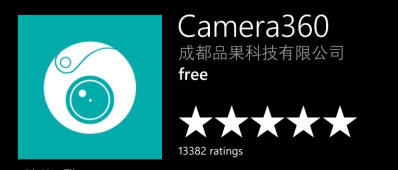
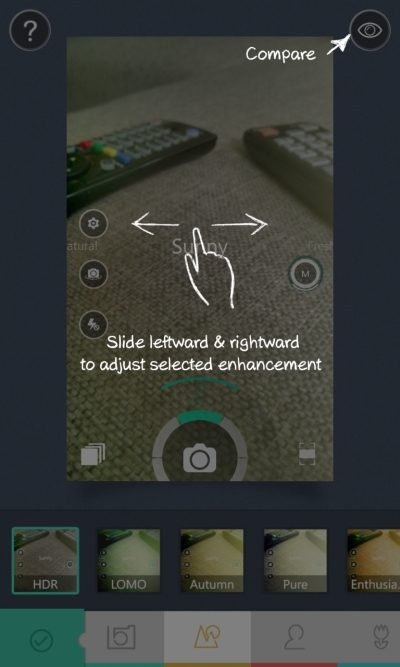
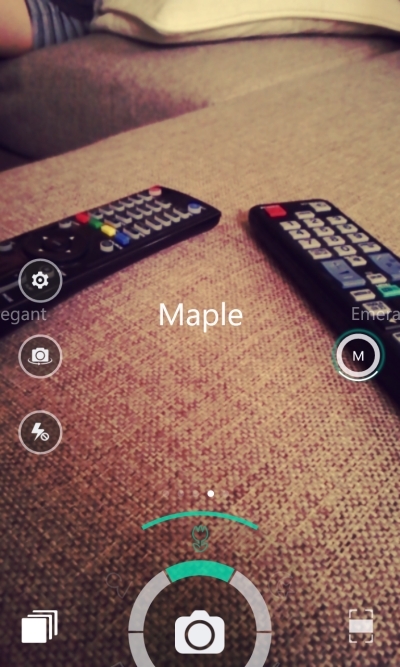
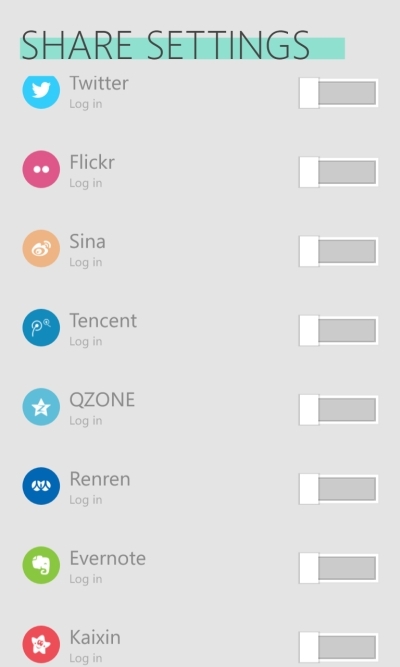
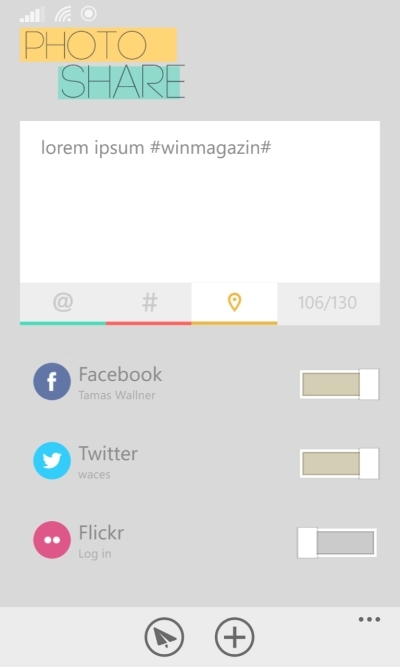
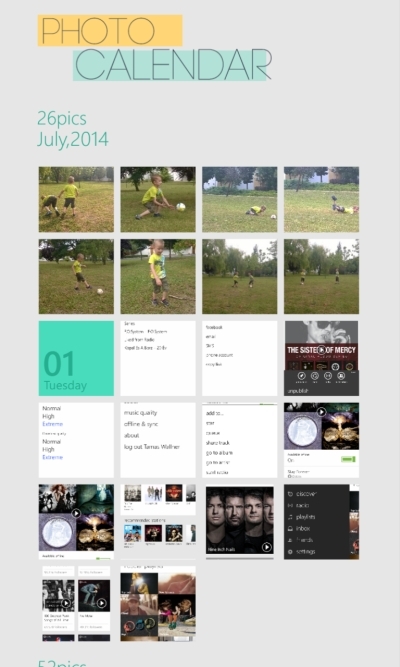
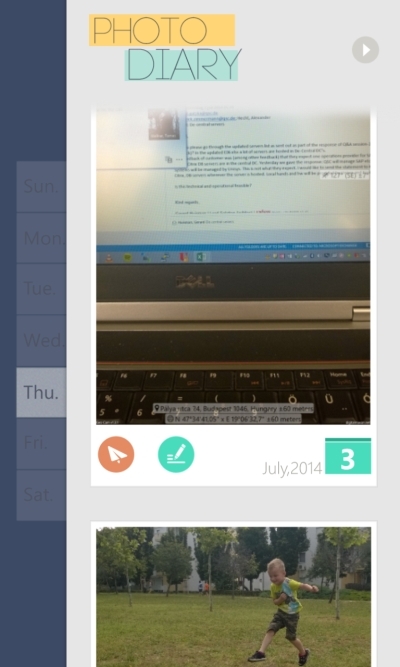
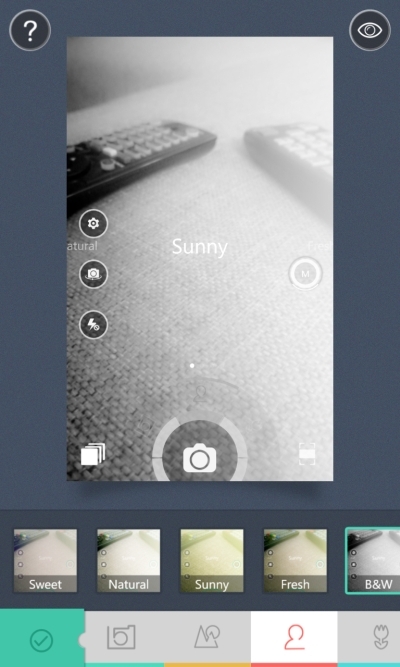
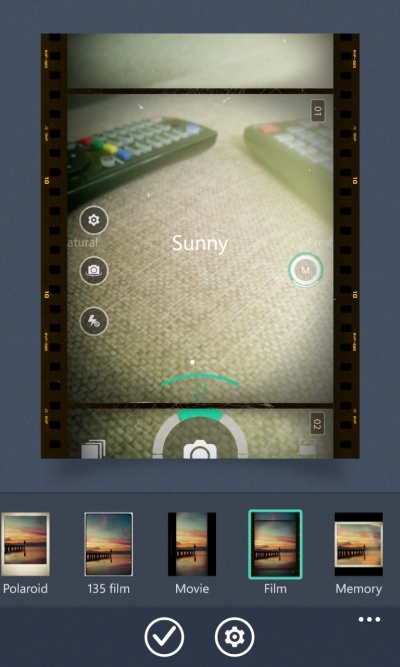

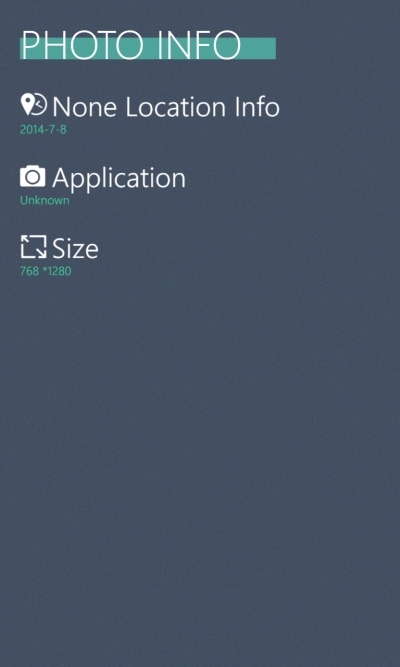
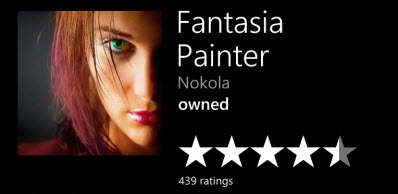
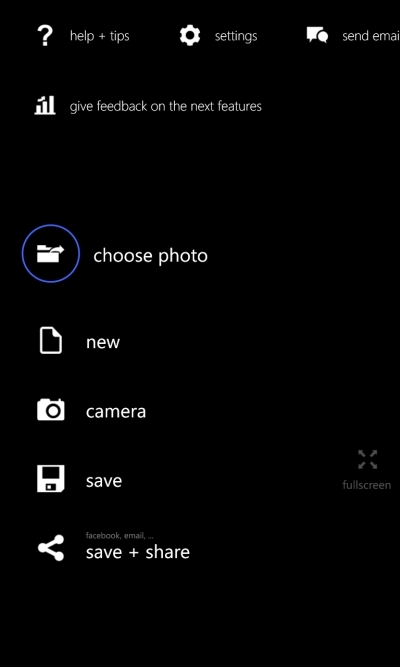
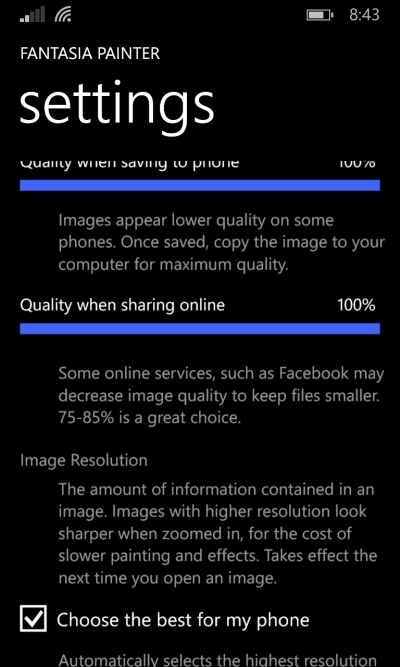
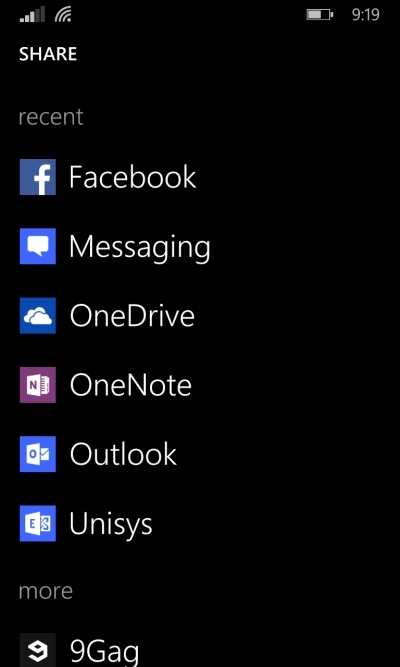
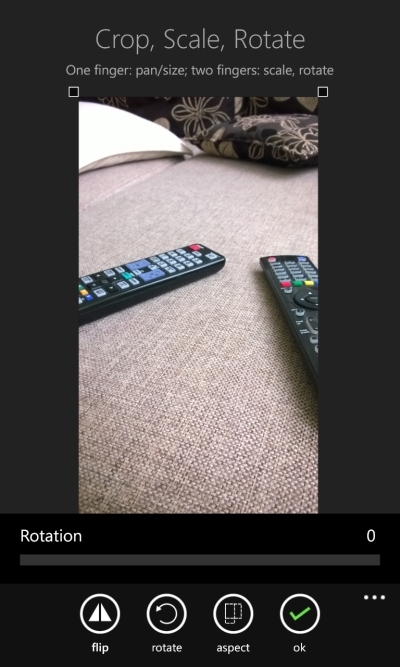
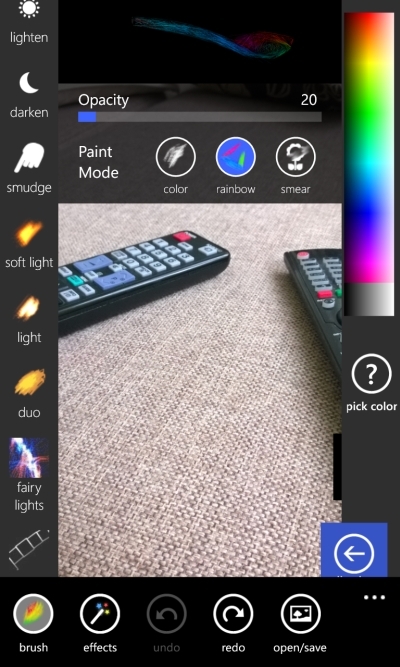
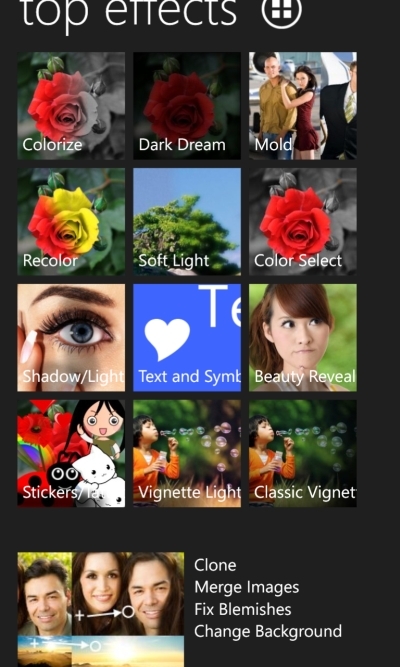

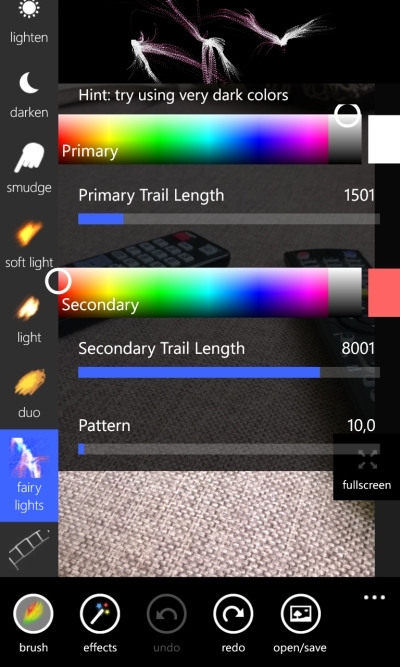
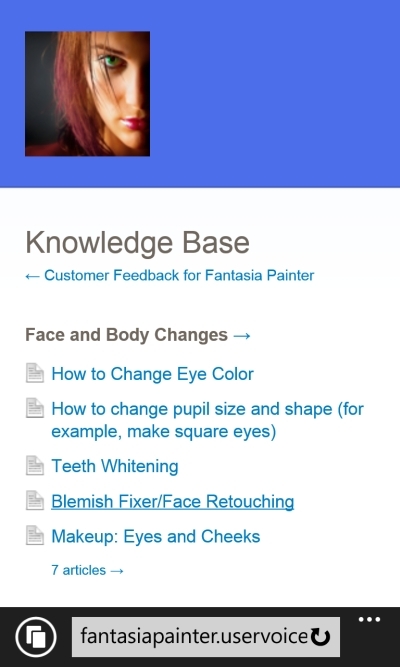
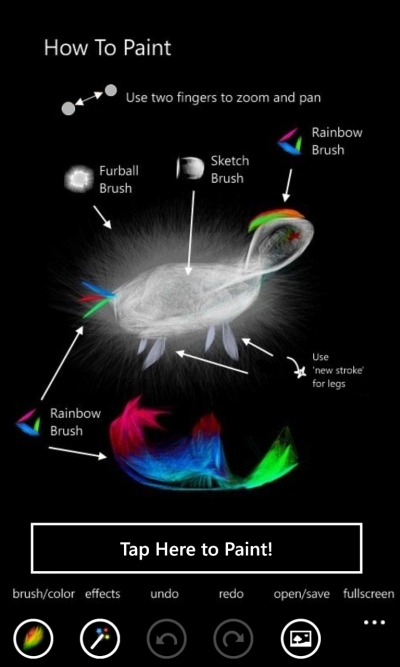
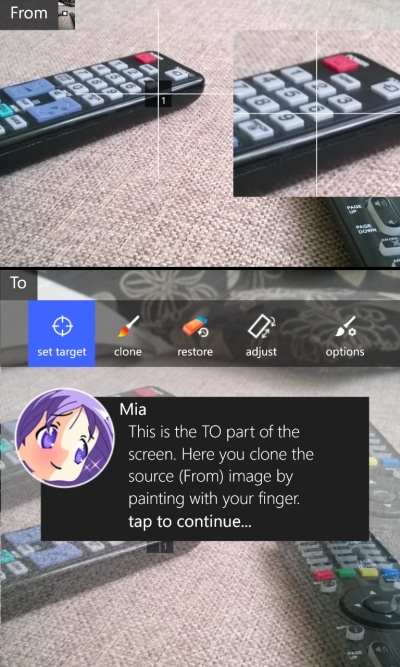
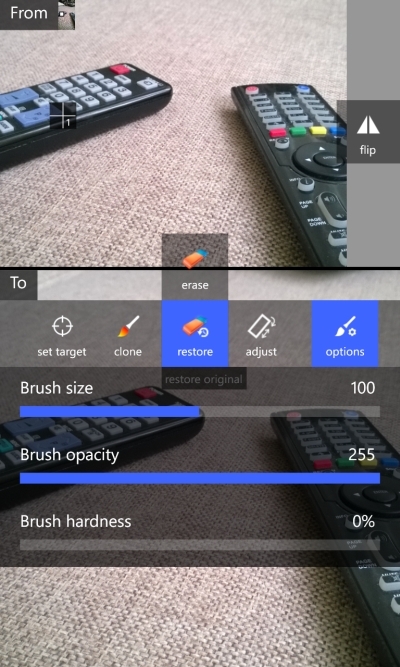


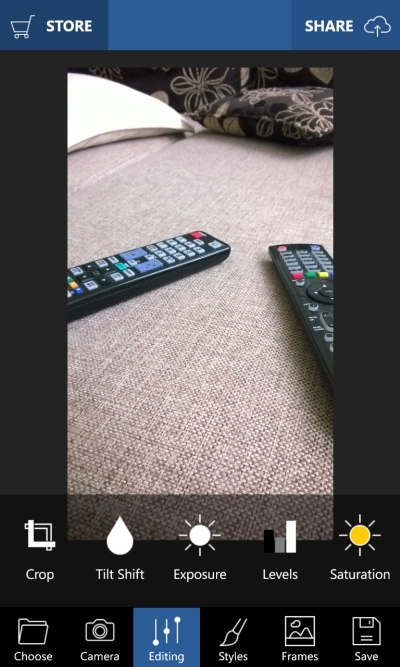
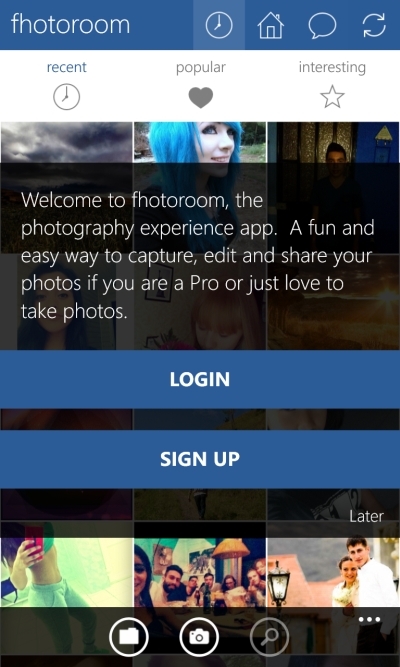

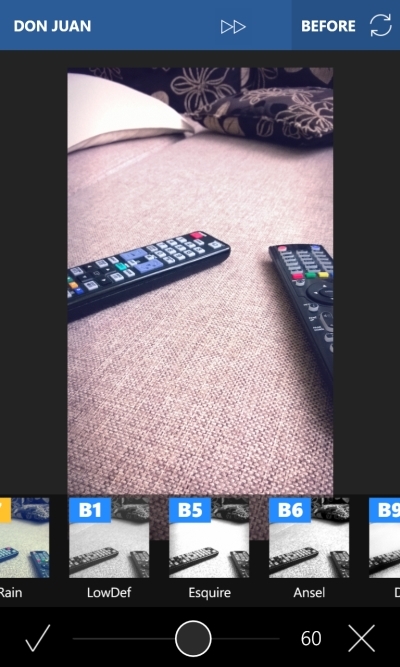


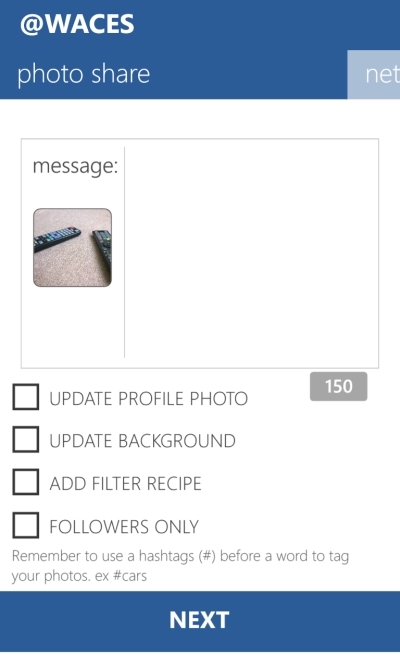

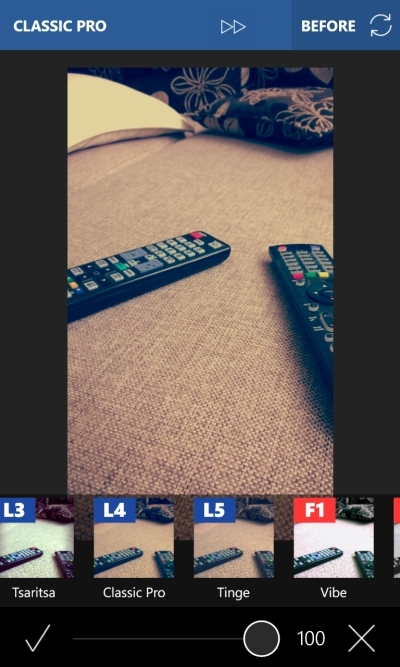
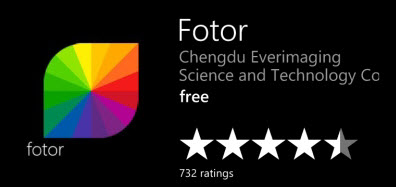
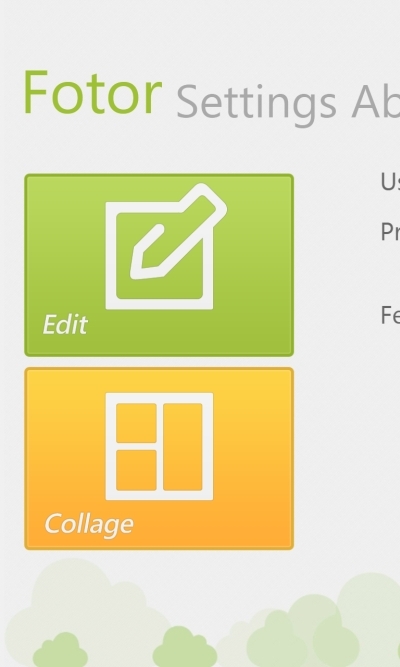
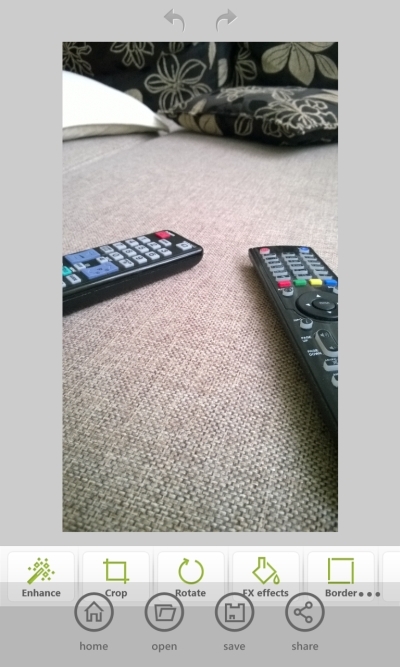
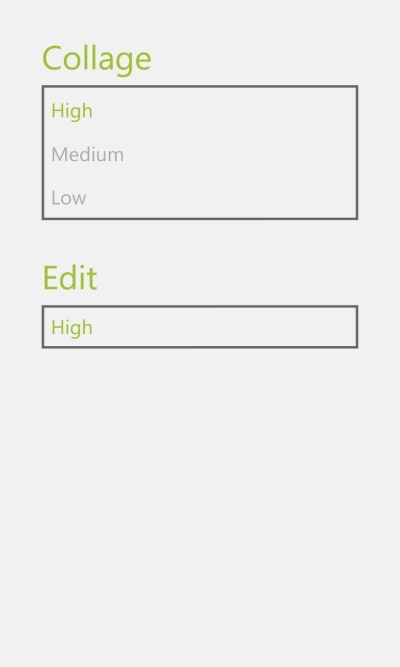
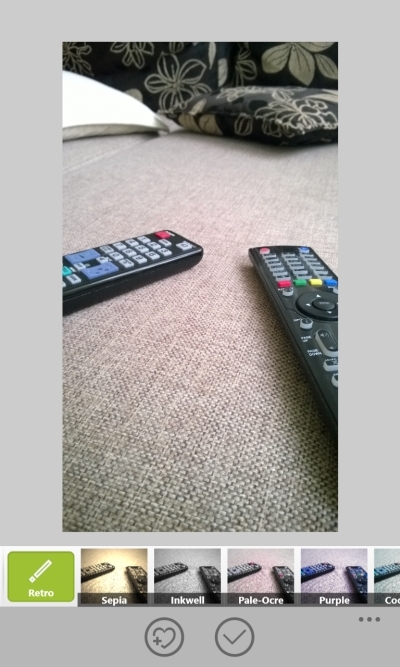
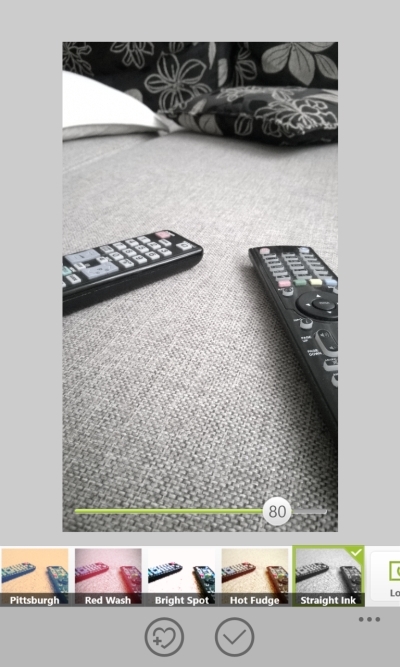
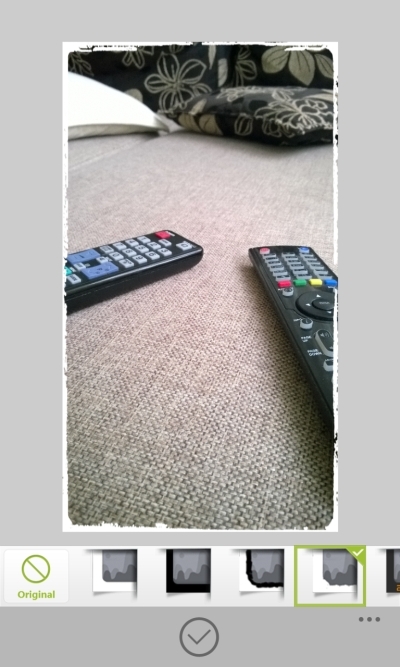
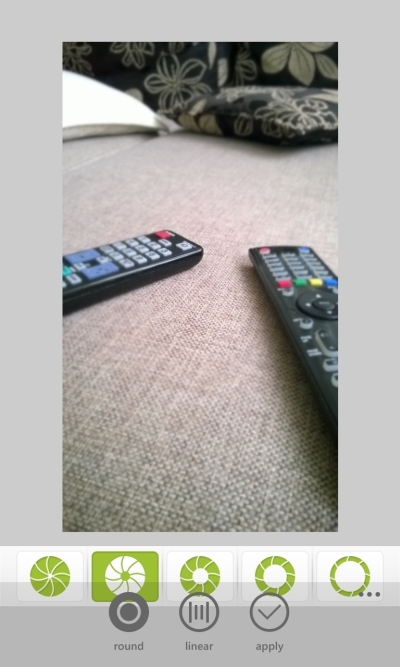
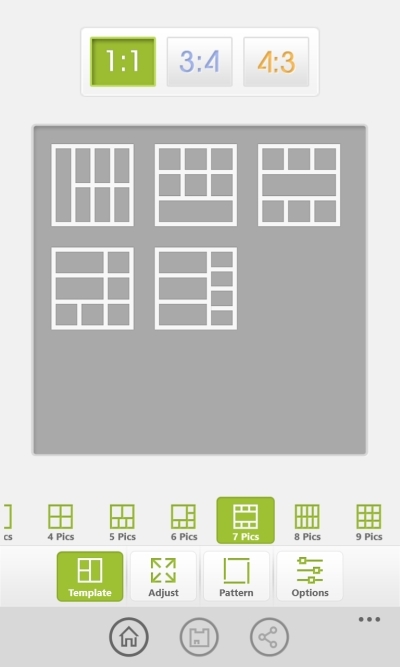
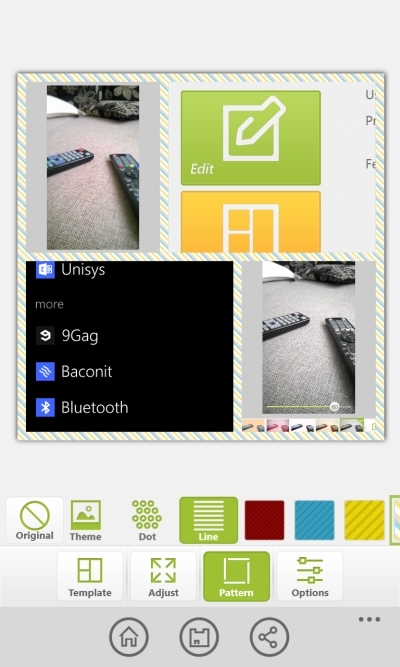

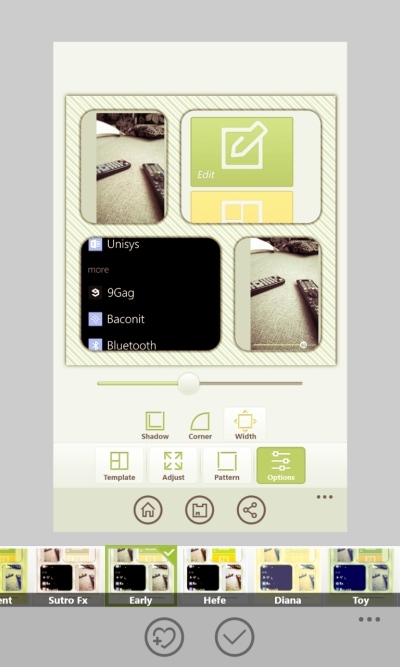
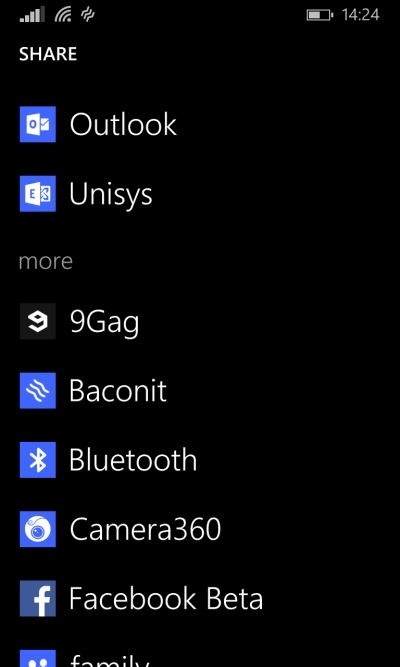
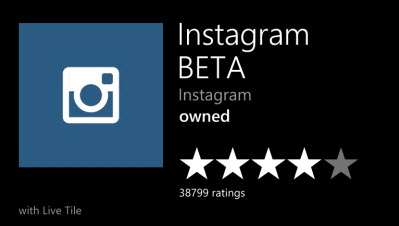

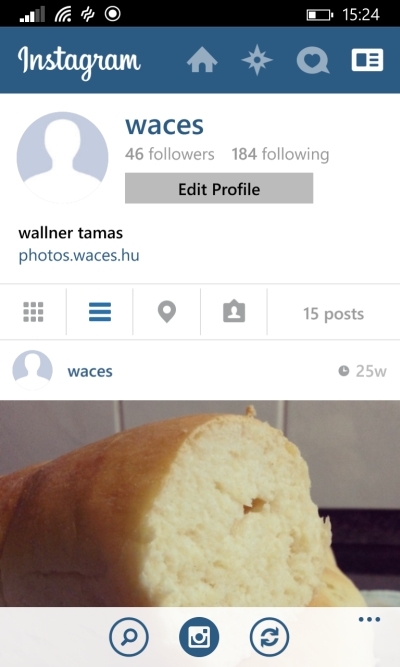
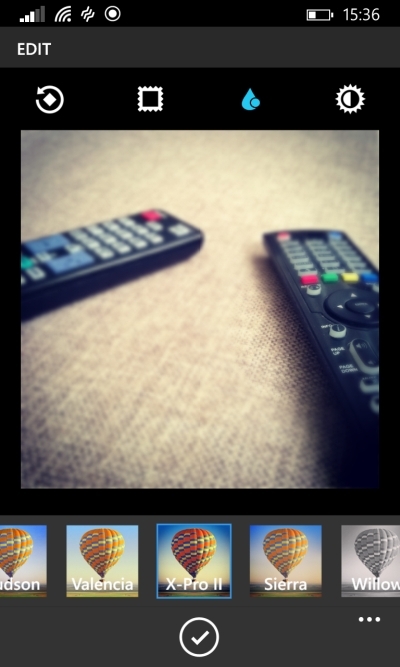
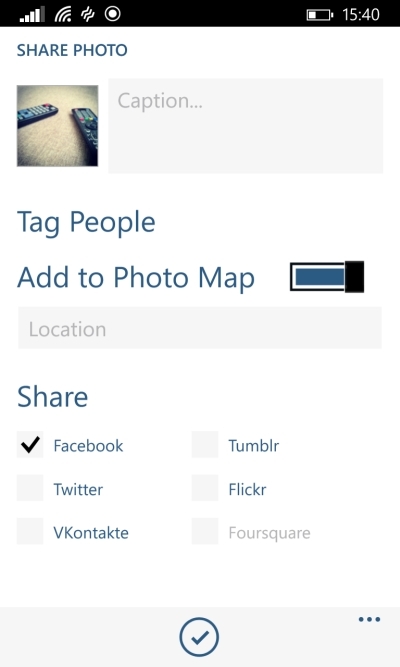
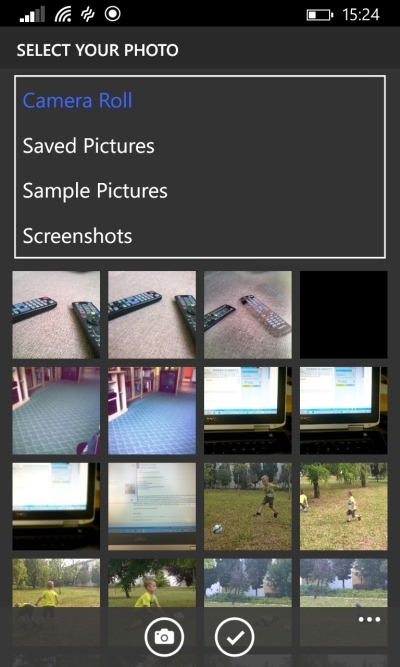

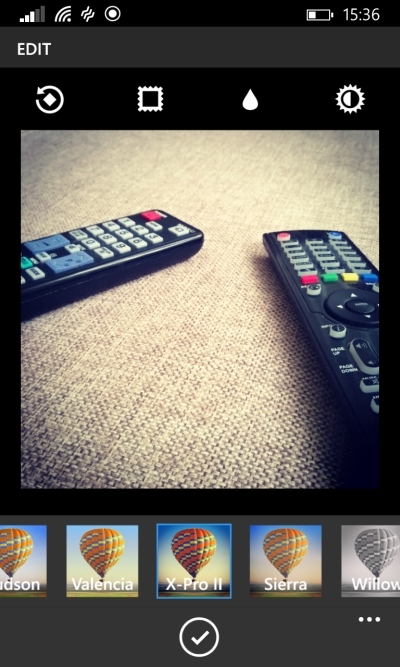
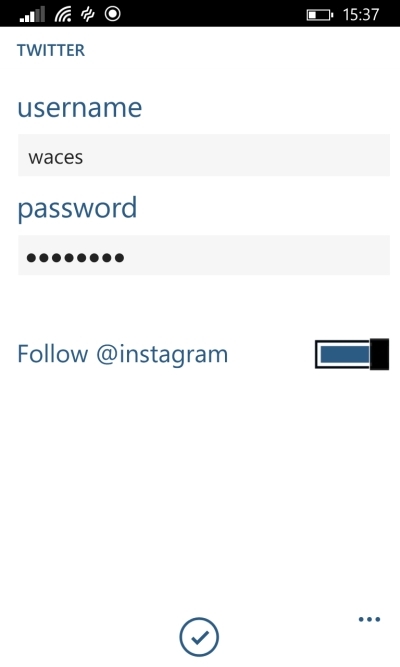

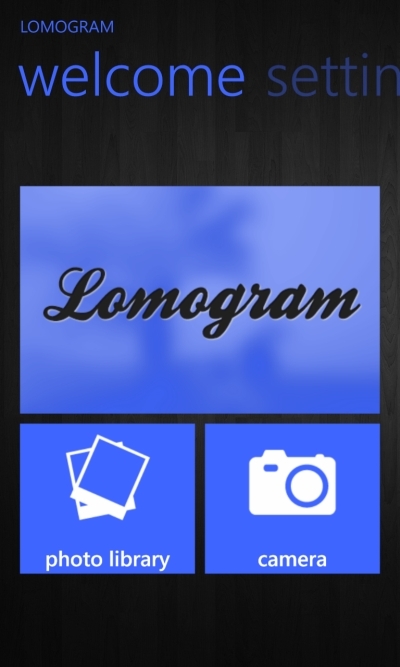
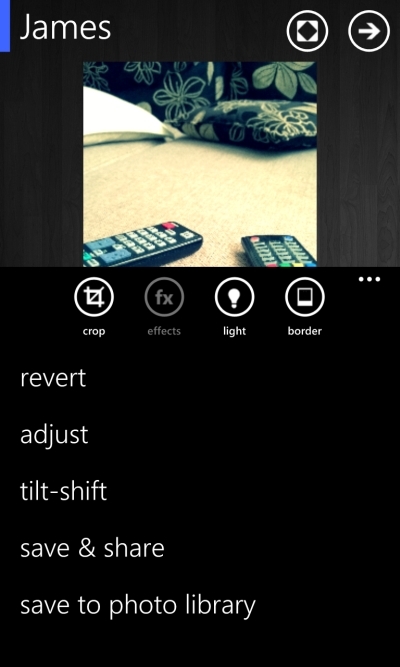
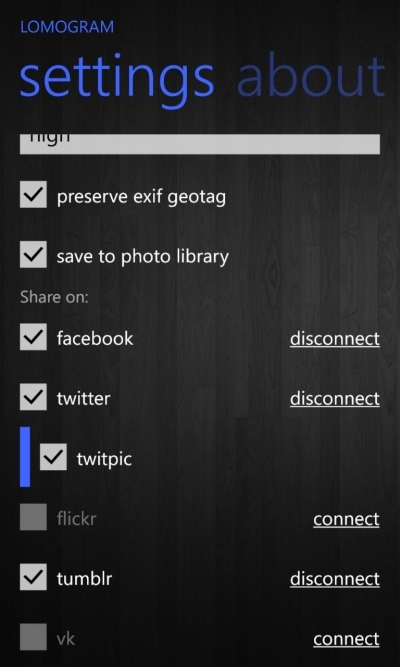
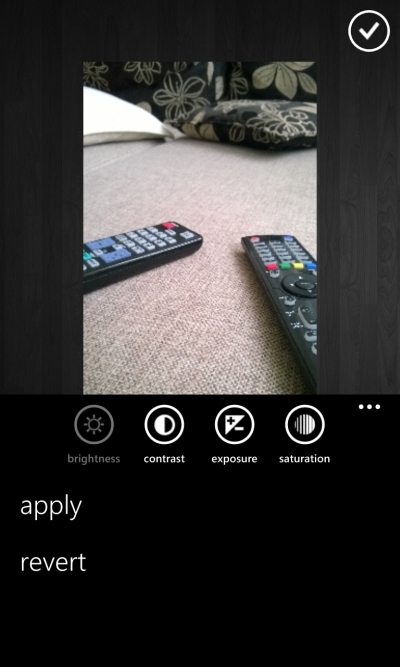
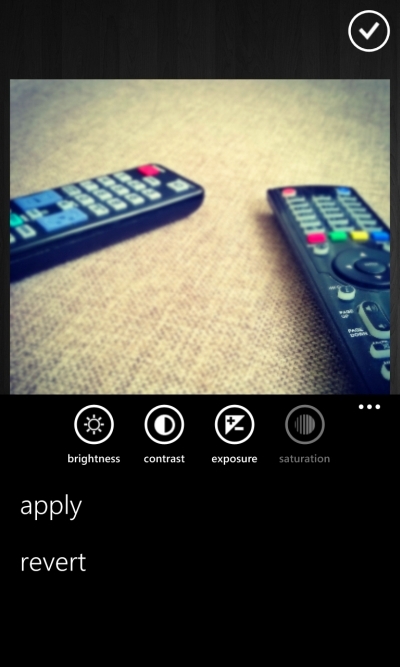
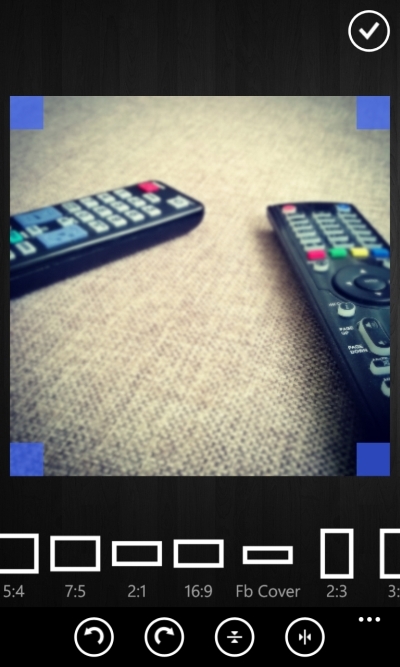
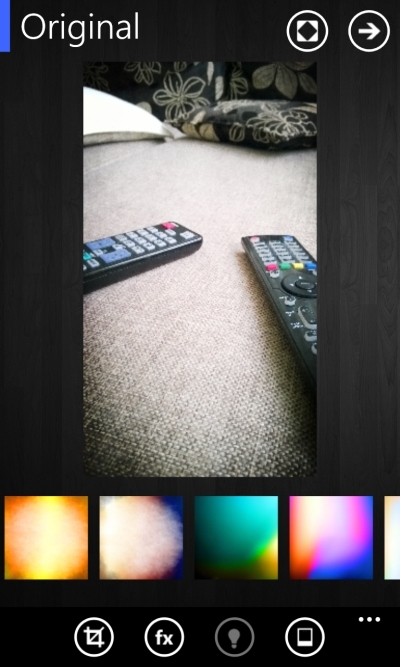
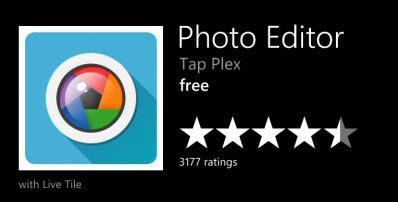
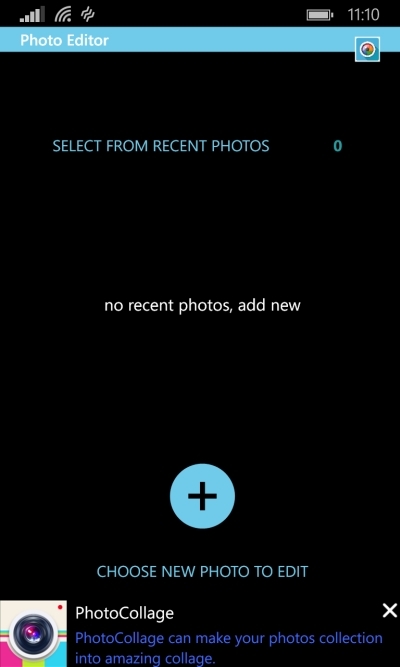
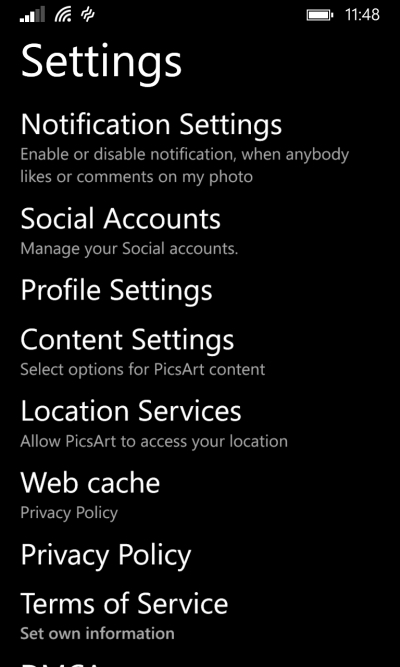
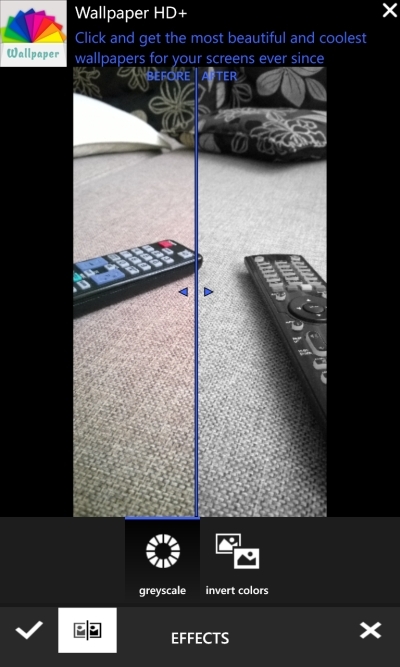


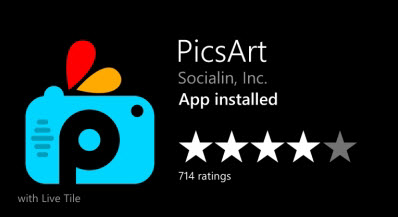
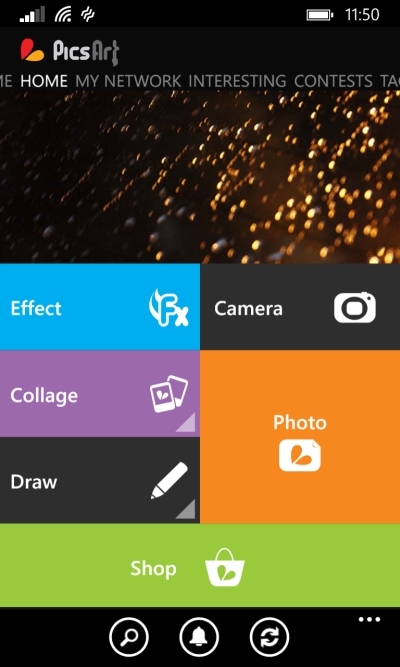
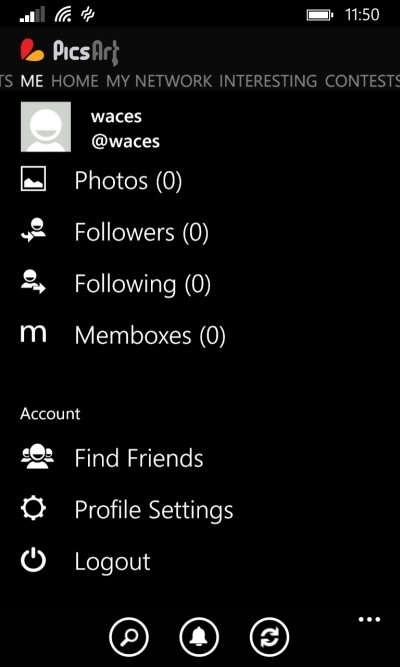
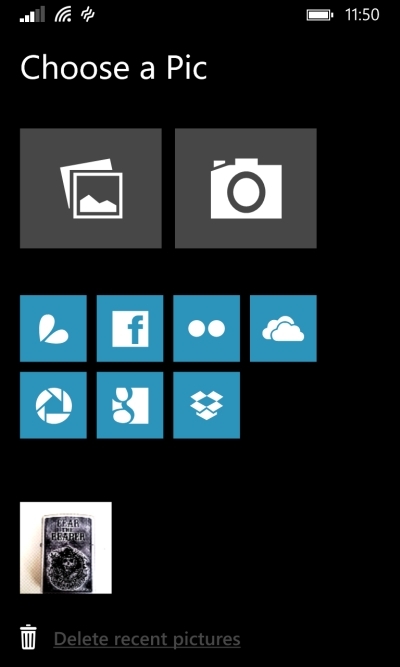
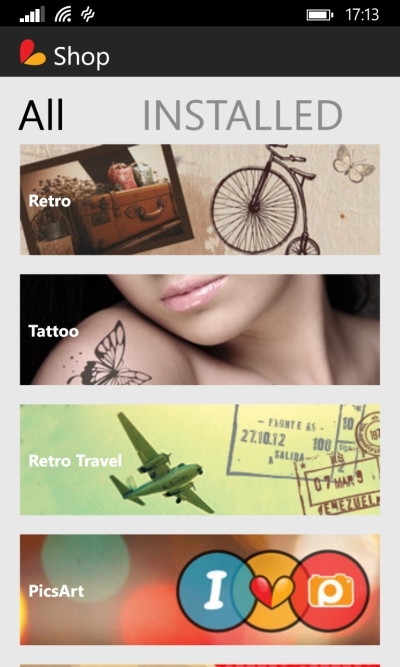
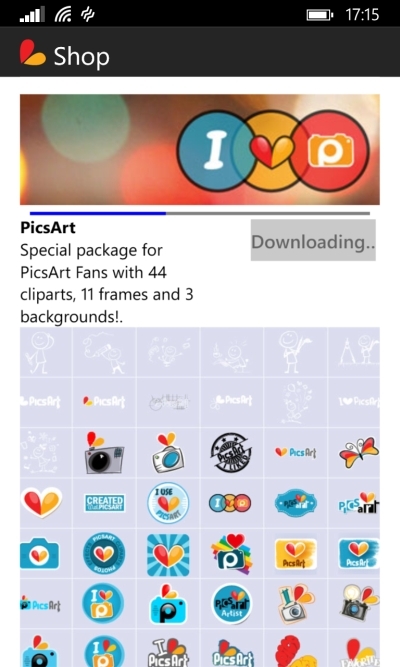
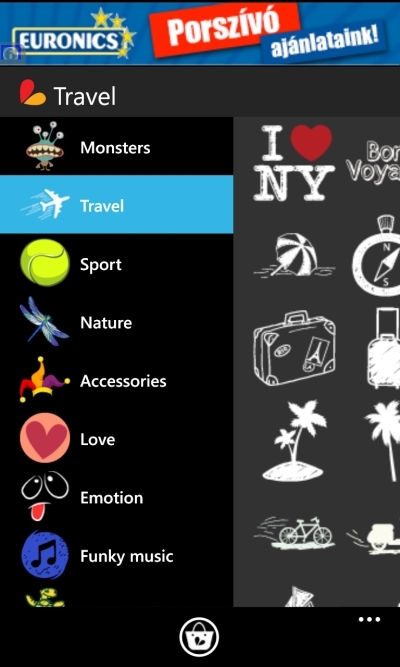
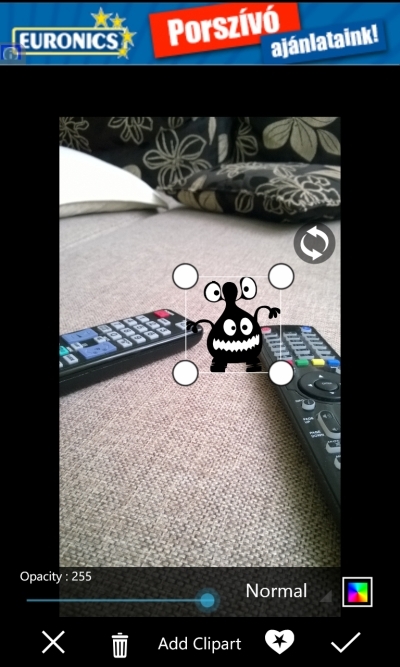
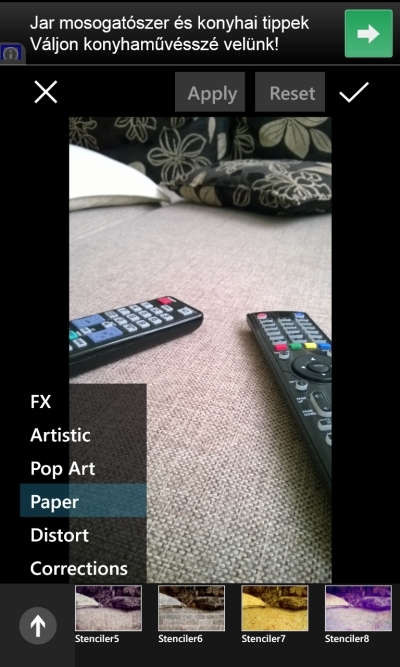
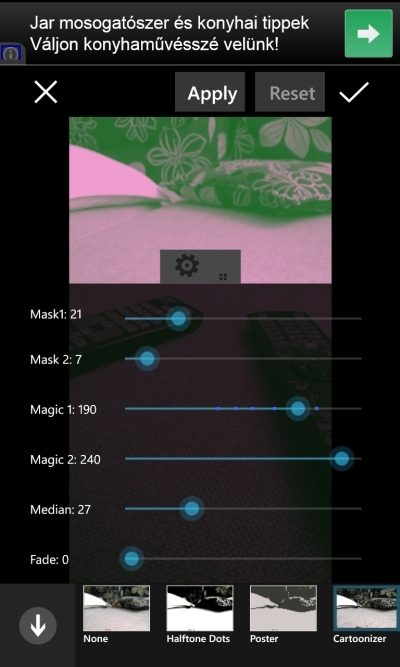
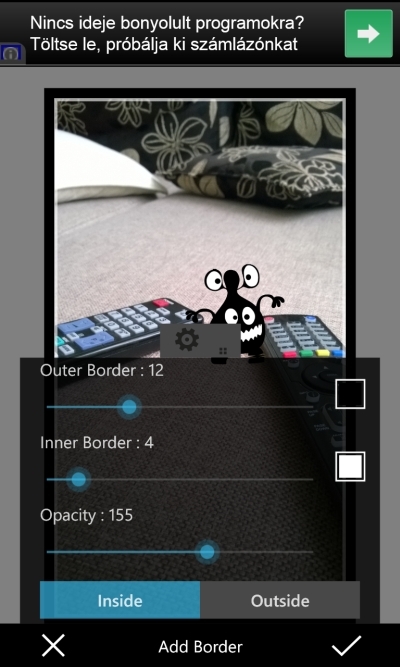
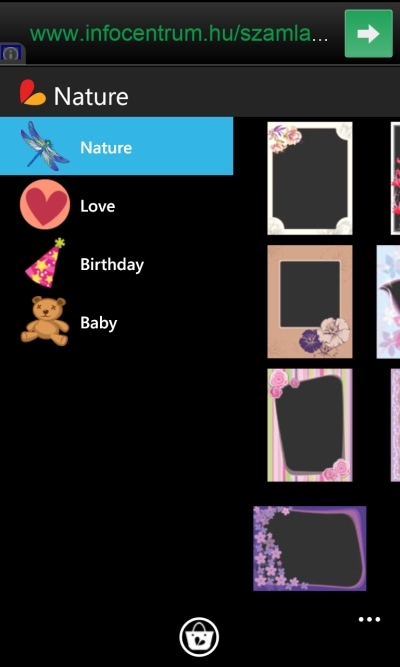
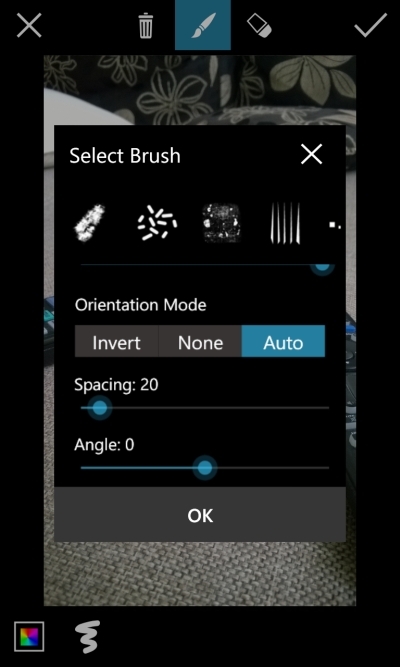
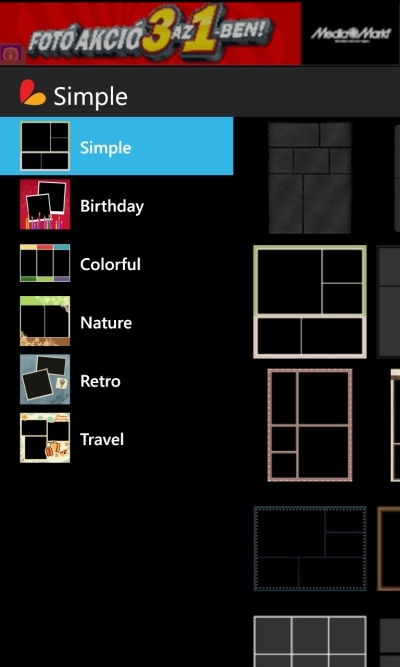
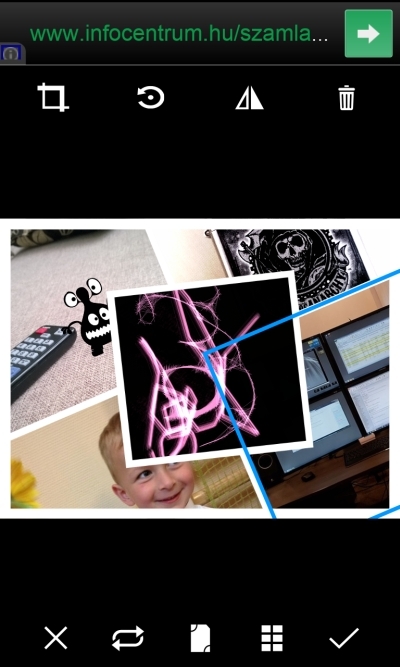
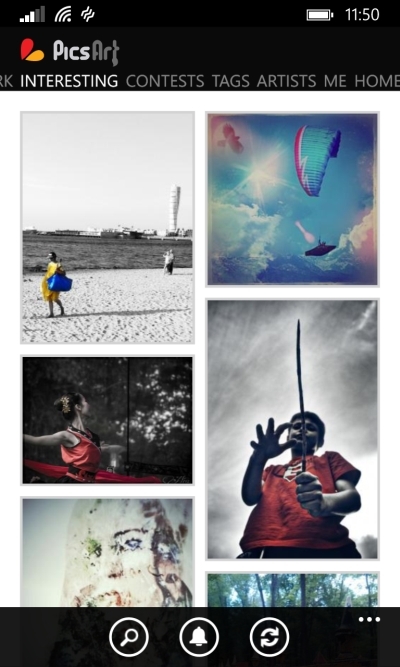
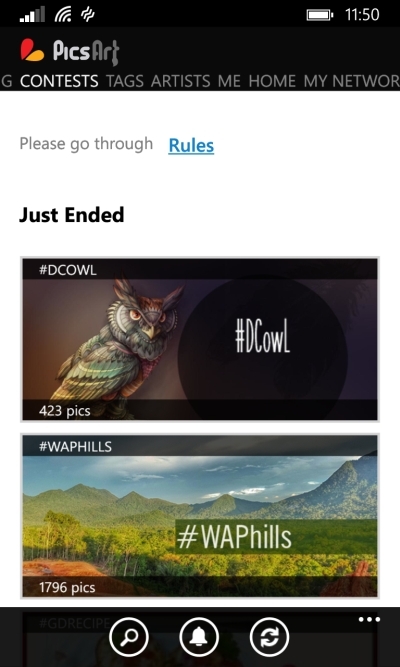
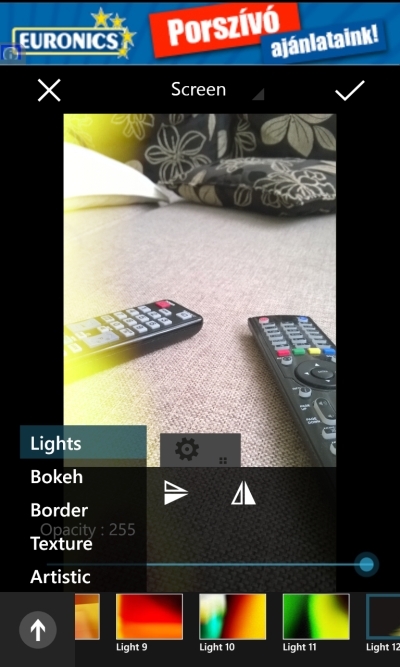
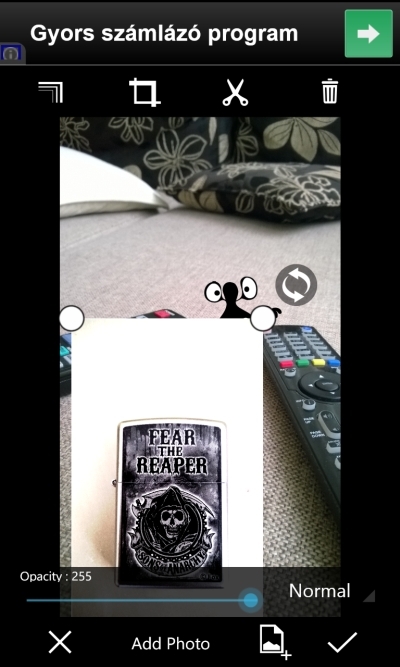
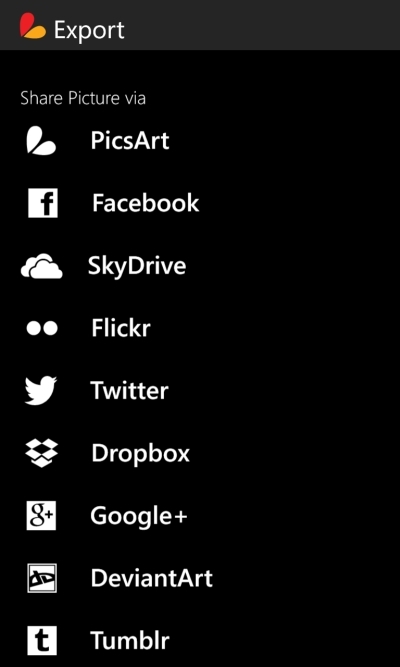
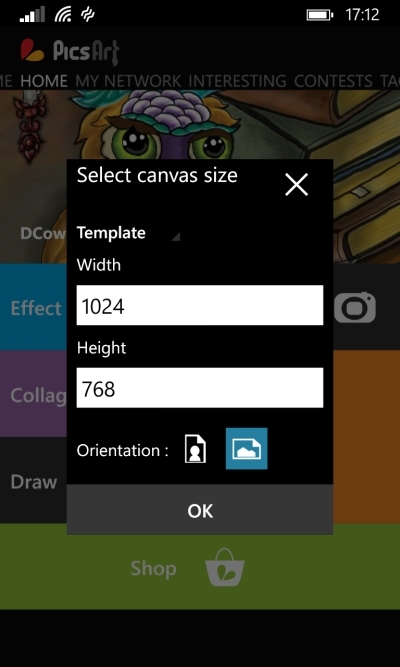
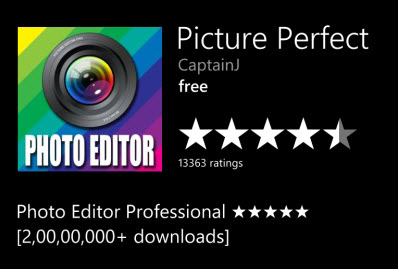
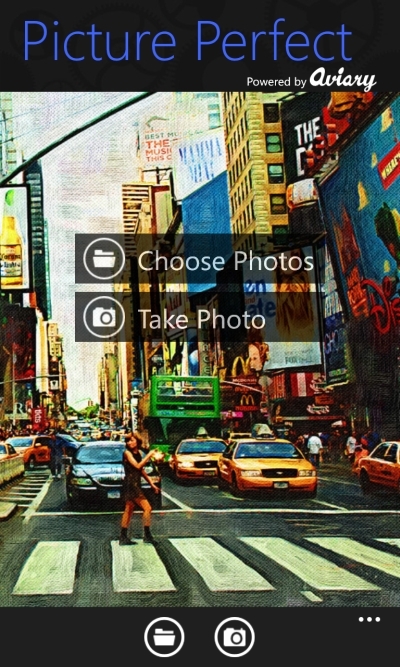
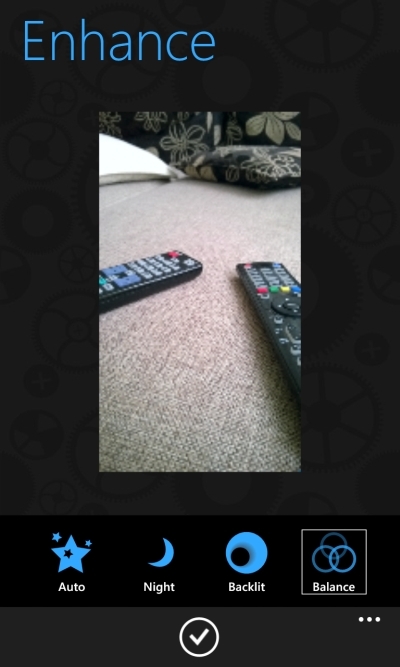
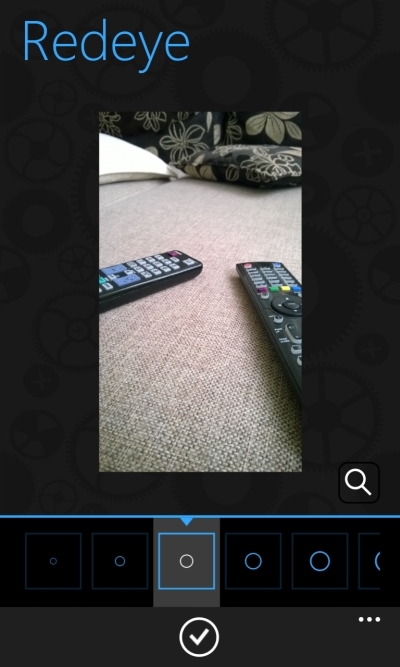
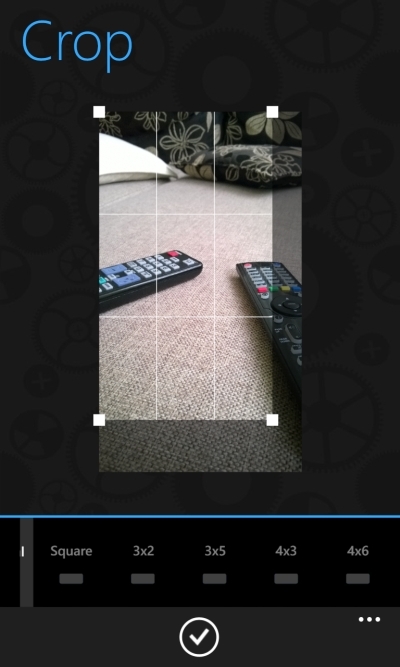
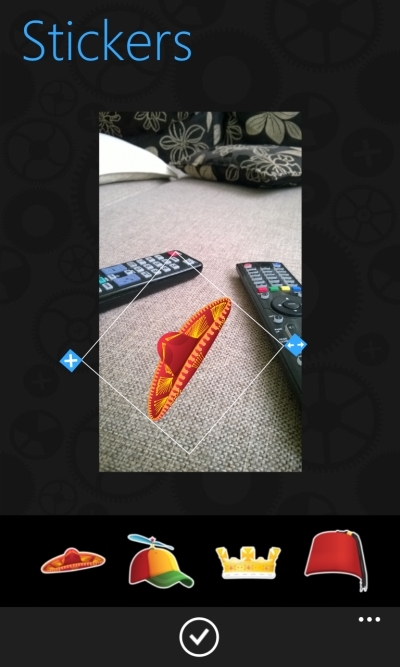
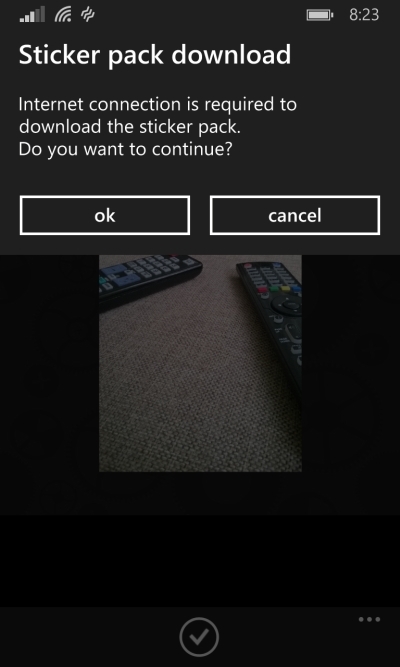
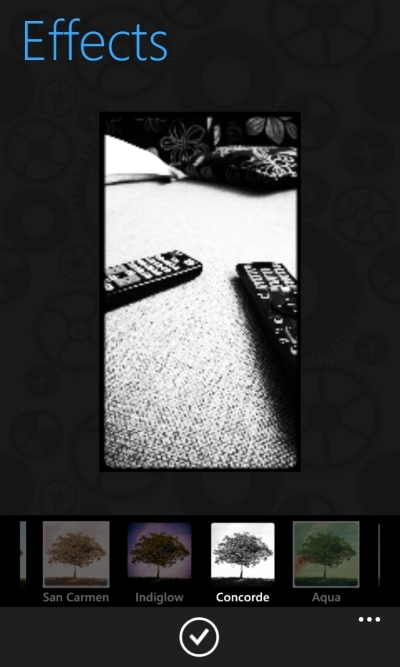
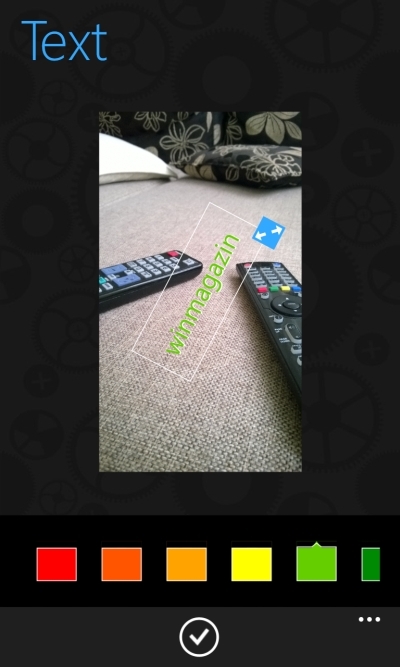

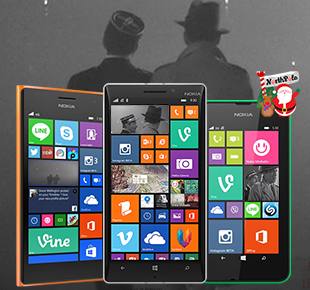
A bejegyzés trackback címe:
Kommentek:
A hozzászólások a vonatkozó jogszabályok értelmében felhasználói tartalomnak minősülnek, értük a szolgáltatás technikai üzemeltetője semmilyen felelősséget nem vállal, azokat nem ellenőrzi. Kifogás esetén forduljon a blog szerkesztőjéhez. Részletek a Felhasználási feltételekben és az adatvédelmi tájékoztatóban.
waces · http://blog.waces.hu 2014.07.11. 14:46:48
pushalias · http://winmagazin.blog.hu 2014.07.12. 19:45:13
IJB. :-DDDD